Definições que é possível configurar na caixa de diálogo TWAIN
Esta secção descreve as definições que é possível configurar na caixa de diálogo TWAIN.
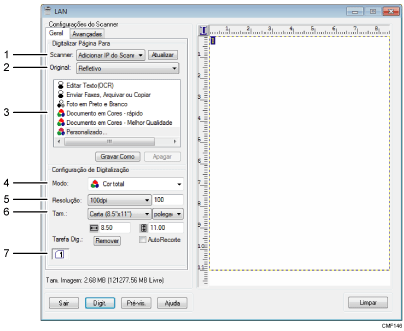
Scanner:
Seleccione o scanner que pretende utilizar. O scanner que seleccionar torna-se o scanner predefinido. Clique em [Atualizar] para descobrir todos os scanners disponíveis ligados por USB ou ligados em rede.
Original:
Selecione [Refletivo] para digitalizar a partir do scanner plano, ou [Alimentador Auto Docum.] para digitalizar do ARDF ou ADF.
Tipo de original
De acordo com o seu original, seleccione uma definição a partir da lista de opções abaixo apresentada ou seleccione [Personalizado...] para configurar as suas próprias definições de digitalização.
Quando utilizar o vidro de exposição:
[Editar Texto(OCR)]
Seleccione esta opção para digitalizar cartas comerciais, contratos, memorandos ou outros documentos em formato editável.
[Enviar Faxes, Arquivar ou Copiar]
Seleccione esta opção para digitalizar artigos de jornais e revistas, receitas, formulários ou outros materiais de texto impresso.
[Foto em Preto e Branco]
Seleccione esta opção para digitalizar fotografias a preto e branco como imagens em escala de cinzentos.
[Documento em Cores - rápido]
Seleccione esta opção para digitalizar originais com muitos gráficos, originais com texto e gráficos, desenhos ou fotografias a cores no modo de digitalização rápida.
[Documento em Cores - Melhor Qualidade]
Seleccione esta opção para digitalizar originais com muitos gráficos, originais com texto e gráficos, desenhos ou fotografias a cores no modo de digitalização de alta resolução.
[Personalizado...]
Seleccione esta opção para configurar as suas próprias definições de digitalização. É possível guardar ou apagar as suas próprias definições de digitalização clicando em [Gravar como...] ou [Apagar], respectivamente.
Ao utilizar o ARDF ou o ADF:
[ADF-Mais rápido]
Seleccione esta opção para digitalizar originais com muitos gráficos, originais com texto e gráficos, desenhos ou fotografias a cores no modo de digitalização rápida.
[ADF-Melhor]
Seleccione esta opção para digitalizar originais com muitos gráficos, originais com texto e gráficos, desenhos ou fotografias a cores no modo de digitalização de alta resolução.
[ADF-Tons Cinza]
Seleccione esta opção para digitalizar originais com muitos gráficos, originais com texto e gráficos, desenhos ou fotografias a cores como imagens em escala de cinzentos.
[Personalizado...]
Seleccione esta opção para configurar as suas próprias definições de digitalização. É possível guardar ou apagar as suas próprias definições de digitalização clicando em [Gravar como...] ou [Apagar], respectivamente.
Modo:
Seleccione cor, escala de cinzentos ou preto e branco.
Resolução:
Selecione uma resolução na lista. Se você selecionar [Defin. pelo usuário], insira um valor de resolução diretamente na caixa de edição. É de notar que aumentar a resolução também aumenta o tamanho do ficheiro e o tempo de digitalização.
As resoluções que podem ser seleccionadas dependem de onde o original é colocado.
Quando utilizar o vidro de exposição:
75, 100, 150, 200, 300, 400, 500, 600, 1.200, 2.400, 4.800, 9.600, 19.200 dpi, Defin. pelo usuário
Ao utilizar o ARDF ou o ADF:
75, 100, 150, 200, 300, 400, 500, 600 dpi, Defin. pelo usuário
Tam:
Selecione o tamanho da digitalização. Se você selecionar [Defin. pelo usuário], insira o tamanho da digitalização diretamente na caixa de edição. É possível também alterar o formato de digitalização com o rato na área de pré-visualização. É possível seleccionar a unidade de medida entre [cm], [polegadas] ou [pixels].
Duplex ou Tarefa Dig.:
Duplex (quando é utilizado o ARDF, apenas para modelo Tipo 2)
Selecione esta opção para digitalizar ambos os lados de um original utilizando o ARDF. Para usar esta função, selecione também as orientações de papel e de encadernação de acordo com o original.
[Retrato 2 lados: Topo a topo]: para original com orientação Retrato e encadernação topo-topo
[Retrato 2 lados: Topo à base]: para original com orientação Retrato e encadernação topo-base
[Paisagem 2 lados: Top a topo]: para original com orientação Paisagem e encadernação top-topo
[Paisagem 2 lados: Top à base]: para original com orientação Paisagem e encadernação topo-base
Tarefa Dig.: (quando é utilizado o vidro de exposição)
Apresenta até 10 áreas de digitalização utilizadas anteriormente. Para remover uma tarefa de digitalização, seleccione o número da tarefa e, em seguida, clique em [Remover]. Pode-se selecionar [AutoRecorte] para que o scanner detecte automaticamente o formato do original.
![]()
Se os dados da digitalização ultrapassarem a capacidade da memória, é visualizada uma mensagem de erro e a digitalização é cancelada. Se isto acontecer, especifique uma resolução mais baixa e digitalize novamente o original.